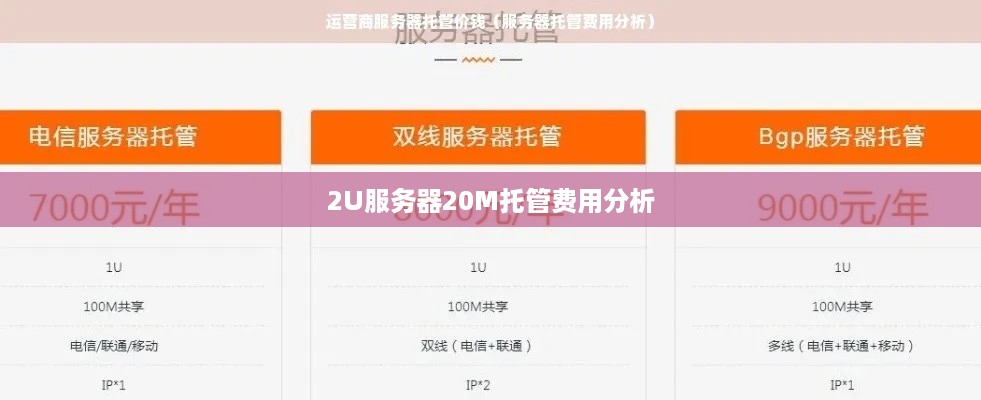虚拟机配置FTP服务器教程(图文详解)
## 虚拟机怎么配置FTP服务器配置
### 前言
FTP(文件传输协议)是一种通过网络传输文件的标准协议。在虚拟机中配置FTP服务器可以方便我们在虚拟机和宿主系统之间进行文件传输。本指南将介绍如何在虚拟机中配置FTP服务器。
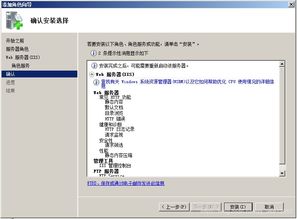
### 操作步骤
**1. 安装FTP服务器软件**
* 在虚拟机中,通过软件包管理器(如apt-get或yum)安装FTP服务器软件。
* 常见的FTP服务器软件有:vsftpd、ProFTPD和Pure-FTPd。
# Ubuntu/Debian
sudo apt-get install vsftpd
# CentOS/Red Hat
sudo yum install vsftpd
**2. 配置FTP服务器**
* 编辑FTP服务器配置文件(通常为`/etc/vsftpd.conf`)。
* 以下是基本配置选项:
# 允许匿名登录
anonymous_enable=YES
# 设置匿名用户的主目录
anon_root=/var/ftp
# 限制匿名用户上传文件
anon_upload_enable=NO
# 允许本地用户登录
local_enable=YES
# 设置本地用户的默认根目录
local_root=/home
# 限制用户更改目录
chroot_local_user=YES
**3. 启动FTP服务器**
* 启动FTP服务器服务。
# Ubuntu/Debian
sudo service vsftpd start
# CentOS/Red Hat
sudo systemctl start vsftpd
**4. 创建FTP用户(可选)**
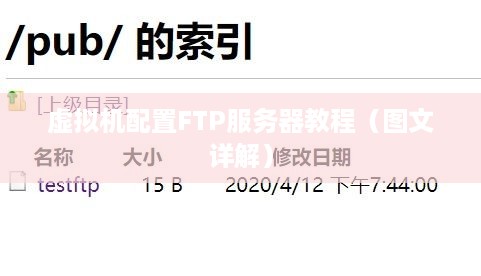
* 如果需要创建FTP用户,可以使用以下命令:
# 创建用户
sudo useradd -d /home/ftpuser -s /bin/bash ftpuser
# 设置密码
sudo passwd ftpuser
# 添加用户到FTP组
sudo usermod -aG ftpusers ftpuser
**5. 配置防火墙**
* 允许FTP服务器的端口(通常是21)通过防火墙。
# Ubuntu/Debian
sudo ufw allow 21/tcp
# CentOS/Red Hat
sudo firewall-cmd --permanent --add-port=21/tcp
sudo firewall-cmd --reload
**6. 测试FTP服务器**
* 使用FTP客户端(如FileZilla或WinSCP)连接到FTP服务器。
* 使用匿名用户或创建的FTP用户进行连接。
### 高级配置
**1. 使用TLS/SSL加密**
* 编辑FTP服务器配置文件,启用TLS/SSL加密。
# Ubuntu/Debian
sudo nano /etc/vsftpd.conf
# 添加以下行
rsa_cert_file=/etc/ssl/certs/vsftpd.pem
rsa_key_file=/etc/ssl/private/vsftpd.key
* 创建证书和密钥。
sudo openssl req -x509 -nodes -days 365 -newkey rsa:2048 -keyout /etc/ssl/private/vsftpd.key -out /etc/ssl/certs/vsftpd.pem
* 重启FTP服务器。
sudo systemctl restart vsftpd
**2. 限制上传和下载速度**
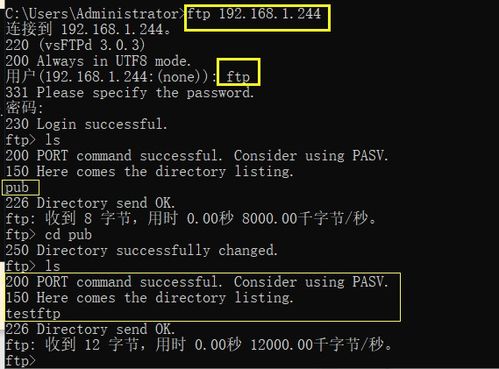
* 编辑FTP服务器配置文件,限制上传和下载速度。
# Ubuntu/Debian
sudo nano /etc/vsftpd.conf
# 添加以下行
ftpd_banner=欢迎使用FTP服务器
write_enable=YES
anon_mkdir_write_enable=NO
anon_other_write_enable=NO
local_umask=022
* 重启FTP服务器。
sudo systemctl restart vsftpd
**3. 日志记录**
* FTP服务器的日志通常存储在`/var/log/vsftpd.log`。
* 可以通过日志文件查看连接、上传和下载活动。
### 故障排除
**1. 无法连接到FTP服务器**
* 检查防火墙是否允许FTP服务器端口(21)。
* 确保FTP服务器正在运行。
* 检查FTP服务器的配置是否正确。
**2. 上传或下载文件失败**
* 检查FTP服务器的配置中是否启用了写权限。
* 检查用户是否有写权限到目标目录。
* 确保FTP客户端的配置正确。
**3. TLS/SSL连接失败**
* 检查证书和密钥是否正确创建和配置。
* 确保FTP客户端支持TLS/SSL加密。
### 总结
按照本指南中的步骤,可以在虚拟机中配置FTP服务器。通过适当的配置和安全措施,FTP服务器可以方便地在虚拟机和宿主系统之间进行文件传输。
与本文知识相关的文章: